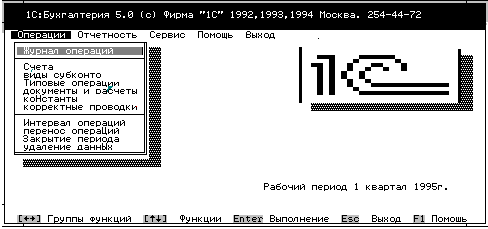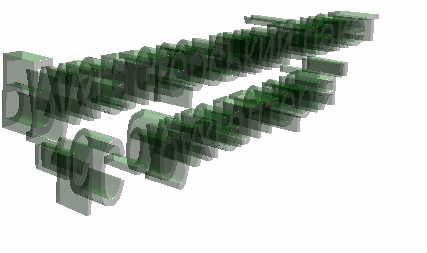Характеристики програми 6 Сервіс 6 Команда установка параметрів 7 Команда архівна копія 9
| Вид материала | Документы |
- Цели: прививать люблвь к чтению, 93.73kb.
- Э. А. и Кесарева Т. Н. Нужны ли генетически модифицированные продукты? Урок, 364.39kb.
- Положение о конкурсе по литературному чтению «Сказочная викторина» Организаторы конкурса, 18.22kb.
- А. П. Гайдар «Тимур и его команда» 5 Заключение 24 Использованная литература, 258.85kb.
- Победители конкурса «профессионалы будущего», 111.63kb.
- Конкурс капитанов. Басня. Числа в народных пословицах, поговорках и загадках. Угадай, 591.08kb.
- А. П. Гайдара «Тимур и его команда». Цель урок, 73.79kb.
- Цель: воспитывать бережное отношение к природным богатствам; способствовать расширению, 121.04kb.
- Положение о Всероссийском дистанционном турнире «Лидер и Команда», 75.04kb.
- Положение о Всероссийском дистанционном турнире «Лидер и Команда», 83.18kb.
Зміст
Зміст 2
1.Загальні принципи програми 4
1.1. Призначення й основні принципи 4
Головне меню 4
Робота зі списками 5
Функція допомоги 5
1.2. Характеристики програми 6
1.3. Сервіс 6
Команда УСТАНОВКА ПАРАМЕТРІВ 7
Команда АРХІВНА КОПІЯ 9
Команда ФУНКЦІОНАЛЬНІ КЛАВІШІ 10
Команда КАЛЬКУЛЯТОР 10
Команда ЗОВНІШНІ ПРОГРАМИ 11
Команда УСТАНОВКА ПАРОЛЯ 11
Команда ОСТАННІЙ ДОКУМЕНТ 12
2. Облік бухгалтерських операцій 12
2.1. Рахунку 12
2.2. Ведення аналітичного обліку 14
2.3. Ведення журналу операцій 16
2.4. Уведення вхідних залишків 19
2.5. Типові операції 19
Уведення типових операцій 20
Визначення типових операцій 22
Уведення формул 23
2.5. Установка робочого періоду, інтервалу операцій, перенос операцій, закриття періоду й видалення даних. 25
Установка робочого періоду 25
Інтервал операцій 25
Перенос операцій 26
Закриття періоду 27
Видалення даних 28
2.6.Формування звітів 28
Зведені проводки 28
Шахматка 28
Оборотно-сальдовая відомість 29
Картка рахунку 29
Аналіз рахунку 30
Аналіз рахунку по субконто 30
Аналіз рахунку по датах 31
Звіти 31
1.Загальні принципи програми
1.1. Призначення й основні принципи
Пакет програм "1З-Бухгалтерія" складається із двох незалежних програм: "Облік бухгалтерських операцій" (bmp.exe) і "Платіжні документи" (uro.exe).
Програма " Облік бухгалтерських операцій" призначена для ведення бухгалтерських проводок, печатки первинних документів, розрахунку підсумкових показників, формування звітів для податкових органів.
Програма "Платіжні документи" призначена для формування, печатки й зберігання платіжних документів для банку.
Головне меню
При виклику програми "Облік бухгалтерських операцій" (запуск файлу bmp.exe) на екрані з'являється головне меню, з якого виконується обіг до всіх функцій ( див.мал.1).
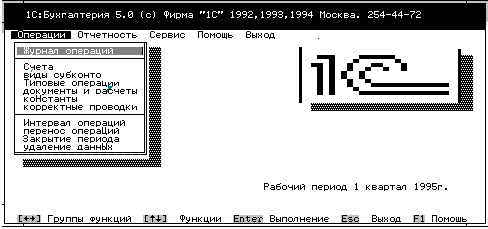
Рис. 1
По горизонталі розташовані групи функцій. Активна функція виділена підсвічуванням і має спадаюче вниз меню (крім функції вихід). Для вибору пункту меню треба :
- підвести світлова пляма до потрібної групи функцій клавішами "" й "";
- у спадаючому меню підвести світловий курсор до потрібної функції клавішами "" й “" і нажати клавішу Enter. Замість вибору функції клавішами "" й “" можна нажати клавішу з буквою, виділеної іншими кольорами.
Для повернення в головне меню варто нажати клавішу Esc.
Робота зі списками
Основним режимом роботи в програмі є ведення списків (опера-ций, рахунків і т.д.). Всі списки вводяться, проглядаються й коректуються по загальному принципі.
Уведення нового запису в список здійснюється після натискання клавіші Ins. Після цього здійснюється послідовне уведення даних у графи списку. Для завершення уведення треба нажати клавішу Enter. У будь-який момент можна перервати уведення натисканням клавіші Esc.
При коректуванні запису потрібно встановити світловий курсор у корректируемую графу (колонкові) на потрібний запис і нажати клавішу Enter. Потім виробляється зміна вмісту потрібного поля. Завершення коректування здійснюється аналогічно режиму уведення нового запису.
Видалення запису відбувається після натискання клавіші Del. При цьому запитується підтвердження : Видалити - Enter, Відмова - Esc.
Перегляд списку виробляється за допомогою клавіш керування курсором: "" PgUp, PgDn, Home, End. За допомогою клавіш "" й "" виконується перехід між графами поточного запису.
Функція допомоги
При роботі із програмою “1З-Бухгалтерія” є наступні можливості одержання довідкової інформації:
1) Із двох останніх екранних рядків. У них відображені доступні в конкретному режимі функціональні клавіші і їхнє призначення.
2) Нажавши клавішу F1 з будь-якого режиму роботи можна відкрити вікно допомоги з описом можливих дій у конкретній ситуації. Для повернення в попереднє вікно нажати клавішу Esc.
3) При роботі в більшості режимів натисканням клавіші F10 виводиться на екран вікно, що містить всі можливі в поточному режимі команди й відповідні їм функціональні клавіші. Це вікно називається меню дій. Для виходу з меню дій треба нажати клавішу Esc.
4) Вибрати з головного меню пункт Допомога.
1.2. Характеристики програми
Програма має наступні характеристики:
- кількість операцій не обмежено;
- кількість рахунків (субрахунків) не обмежено;
- розрядність сум операцій - до 16 знаків включаючи крапку;
- кількість знаків бухгалтерського рахунку/субрахунку (букви,цифри) - 3;
- кількість об'ємів аналітичного обліку по кожному рахунку (субрахунку) - до 100000 найменувань;
- формування підсумків - за рік, квартал, місяць, довільний період;
- кількість незалежних робочих місць на одному комп'ютері не обмежено.
1.3. Сервіс
При виборі в головному меню груповій функції Сервіс на екрані появляетcя спадаюче меню (див. мал. 2 ).

Рис. 2
Команди цього пункту меню виконують наступні функції:
Команда УСТАНОВКА ПАРАМЕТРІВ
Установлюються параметри, що впливають на роботу програми. Ця команда викликається також з основних режимів при натисканні клавіші Alt+10. При виборі даного режиму на екрані з'являється вікно із запитами (див. мал.3).
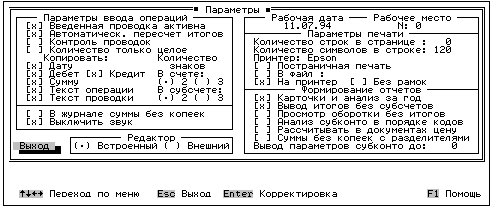
Рис. 3
Для вибору встановлюваного параметра використаються клавіші керування курсором. Для установки параметра варто нажати клавішу Enter. Якщо параметр має тільки два значення “Так” або “Ні” ( проти назви параметра коштують квадратні дужки), то поточне значення міняється на протилежне. При цьому значення "Так" відображається значенням "X", "Ні" - пробілом. Для інших параметрів пропонується ввести нове значення. Для виходу з ре жиму нажати клавішу Esc.
Вікно установки параметрів містить наступні опції:
- Параметри уведення операцій:
Уведена проводка активна - якщо параметр установлений, те активної (виділеної) стає нова уведена проводка.
Автоматичне перерахування підсумків - якщо параметр установлений, те після будь-яких коректувань підсумки перераховуються автоматично, що дозволяє в будь-який момент виводити звіти без перерахування підсумків.
Кількість тільки ціле - кількісний облік ведеться тільки в цілих числах.
Копіювати - визначає параметри проводки-зразка, які будуть переноситися в нову проводку при натисканні клавіші F9.
Кількість знаків - установлює кількість знаків у коду рахунків і субрахунків.
У журналі суми без копійок - якщо параметр установлений, то в журналі операцій й у звітах суми виводяться без копійок, але з роздільниками розрядів цілої частини.
Виключити звук - якщо параметр установлений, то під час роботи не видаються звукові сигнали.
- Робоча дата - задає дату, що автоматично встановлюється в проводок, що вводять.
- Робоче місце - номер робочого місця, установлюваного при веденні роздільного обліку на декількох робочих місцях. (номер робочого місця головного бухгалтера рекомендується встановити "0").
- Редактор - визначає тип використовуваного редактора, що буде викликатися для коректування форм звітів і первинних документів. Він може бути убудованим або зовнішнім. Ім'я зовнішнього редактора задається командою "Зовнішні програми" цього ж пункту меню (див. мал. 2).
- Параметри печатки - ця група параметрів дозволяє здійснити настроювання на наявний принтер.
- Висновок звітів - параметри визначають куди будуть виводитися звіти після перегляду їх на екрані: у текстовий файл й (або) на печатку або не виводитися взагалі. Для установки висновку у файл спочатку потрібно задати ім'я файлу. При формуванні нового файлу старий файл із таким же ім'ям знищується.
- Формування звітів - задаються режими форматування звітів.
Команда АРХІВНА КОПІЯ
Дозволяє виконати збереження й відновлення архівної (страховий) копії інформації на дискетах. Це необхідно для забезпечення схоронності даних у випадку їхньої втрати на жорсткому диску, а також для переносу інформації на інший комп'ютер.
Порядок роботи при виконанні цієї команди:
- підготувати достатня кількість чистих відформатованих дискет;
- вибрати із групи Сервіс головного меню команду Архівна копія;
- вибрати режим Збереження або Відновлення;
- указати дисковід, на який будуть установлені дискети;
- при збереженні треба перевірити дату архівної копії . Якщо ця дата правильна, нажати клавішу Enter, якщо немає - виправити дату й нажати клавішу Enter. При недостачі місця на одній дискеті пропонується вставити другу й т.д.;
- при відновленні у випадку установки дискет у невірному порядку на екран виводиться повідомлення. При відновленні вся поточна інформація пропадає й заміщається інформацією з архіву.
Команда ФУНКЦІОНАЛЬНІ КЛАВІШІ
При уведенні бухгалтерських операцій часто зустрічаються повторювані реквізити, наприклад "Реалізація", "Нарахування", "Вхідне сальдо" і т.д. У режимі "Функціональні клавіші" значення таких реквізитів можна задати функціональними клавішами. Щоб при уведенні значення реквізитів після підставляє строки, що, автоматично виконувався перехід до наступного поля, наприкінці рядка варто поставити символ ";". Для закінчення коректування всіх функціональних клавіш використається клавіша Pg Dn. Для використання уведених рядків при уведенні тексту потрібно нажати відповідну функціональну клавішу.
Команда КАЛЬКУЛЯТОР
Калькулятор викликається з головного меню із групи Сервіс і з інших режимів натисканням клавіш Ctrl+F2. У калькуляторі можна ввести будь-яке арифметичне вираження, що складається із чисел, круглих дужок і знаків операцій: "+" (плюс), "-" (мінус), "*" (помножити), "/" (розділити). Дробову й цілу частини чисел треба розділити крапкою (1.5). З режиму коректування суми операції калькулятор викликається клавішею F2. При цьому поточна сума операції міститься в калькулятор, а результат обчислення після натискання клавіші Enter заноситься в суму операції. Очищення рядка калькулятора виконується після натискання клавіші F6. У калькуляторі є комірка пам'яті, у яку можна помістити відзначене курсором число при натисканні клавіш Ctrl+F3, додати до пам'яті відзначене курсором число при натисканні клавіш Shift+F3, відняти з пам'яті відзначене курсором число при натисканні клавіш Alt+F3. У режимі коректування суми операції можна вставити значення пам'яті при натисканні клавіш Ctrl+F4. Крім того, значення пам'яті можна використати в калькуляторі. Для цього у формулу варто включити символ "М" (російська).
Команда ЗОВНІШНІ ПРОГРАМИ
При виклику зовнішніх програм із групи Сервіс головного меню на екран виводиться список зовнішніх програм. Список зовнішніх програм можна розширювати й коректувати, крім перших чотирьох рядків, які не можна видаляти. Для запуску зовнішніх програм на жорсткому диску комп'ютера повинне бути вільно не менш 600 Кбайт. Запускається зовнішня програма після натискання клавіші Enter.
Команда ЗАПИСНА КНИЖКА
У записній книжці можна призначити на будь-яку дату список справ, і тоді при вході в програму в той день, на який призначені справи, на екран буде автоматично виведений список справ.
Команда УСТАНОВКА ПАРОЛЯ
Якщо необхідно обмежити можливість доступу інших осіб до програми, можна встановити пароль на вхід у програму. При вході в цей режим виводиться запит на установку пароля. Уводиться пароль від 1 до 10 букв або цифр і натискається клавіша Enter. Після цього при вході в програму щораз буде запитуватися пароль. Якщо пароль зазначений буде невірно, робота програми припиняється. Для зняття пароля вибирається команда "Установити пароль" із групи Сервіс головного меню, уводиться порожній пароль і натискається клавіша Enter.
Команда ОСТАННІЙ ДОКУМЕНТ
У ході роботи із програмою формуються різні вихідні документи. Для зручності перегляду останнього документа із групи Сервіс головного меню вибирається дана команда або викликається із всіх основних режимів при натисканні клавіш Ctrl+F7. Печатка останнього документа здійснюється з головного меню або при натисканні клавіш Ctrl+F8.
2. Облік бухгалтерських операцій
2.1. Рахунку
План рахунків - основа ведення бухгалтерського обліку. Перед тим як почати роботу, необхідно переглянути яка система рахунків закладена в програму "1С: Бухгалтерія". При необхідності ця система рахунків може бути відкоректована відповідно до потреб підприємця.
Для перегляду й коректування плану рахунків варто вибрати пункт головного меню Операції, а в ній - команду Рахунку. На екран буде виведений план рахунків бухгалтерського обліку (див. мал.4).

Рис. 4
План рахунків представляється у вигляді списку, що має чотири графи:
Код - код (номер) рахунку відповідно до діючого плану рахунків;
С/сч. - код (номер) субрахунку (для основного рахунку ця графа порожня);
Найменування - найменування рахунку або субрахунку;
Вид субконто - найменування виду об'єктів аналітичного обліку (субконто), якщо по даному рахунку (субрахунку) ведеться аналітичний облік.
Список упорядкований по кодах (номерам) рахунків і субрахунків. Перегляд, видалення, коректування й уведення нового запису ведеться, як і для всіх списків. Швидкий пошук рахунку й субрахунку здійснюється при уведенні його номера із клавіатури. При цьому вводить номер, що, виводиться в нижньому рядку вікна, а курсор переміщається по графі Код.
При уведенні нового рахунку (субрахунку) у список рахунків він буде поміщений там один по одному. При уведенні рахунків із субрахунками спочатку вводиться рядок з кодом рахунку, порожнім кодом субрахунку й у ній указується найменування рахунку. Потім у рядках з тим же кодом рахунку й кодами субрахунків уводиться найменування субрахунків.

Рис. 5
При коректуванні графи "Вид субконто" після натискання клавіші Entrer на екран буде виведений список видів об'єктів аналітичного обліку (субконто). Із цього списку клавішами "" й “" вибирається потрібний вид субконто й натискається клавіша Enter (див. мал. 5) Список видів субконто містить два графи: номер субконто й найменування субконто. Список можна впорядкувати як по номері субконто (F2), так і по найменуванню субконто (F4).
Якщо в списку немає необхідного виду субконто, натискається клавіша Ins і вводиться найменування потрібного виду субконто. Щоб скасувати ведення аналітичного обліку або субрахунку, вибирається рядок Без субконто й натискається клавіша Enter .
При наявності в рахунку субрахунків існує можливість ведення списку субконто по рахунку в цілому або по кожному субрахунку окремо. У першому випадку варто вказати найменування субконто тільки для рядка з найменуванням рахунку, у другому - тільки для рядків з найменуваннями субрахунків.
Не можна змінювати номери рахунків або субрахунків, по яких були операції в поточному або в минулих періодах. Для печатки плану рахунків треба нажати клавішу F8.
2.2. Ведення аналітичного обліку
Програма дозволяє вести необмежену кількість об'єктів аналітичного обліку: по товарах, матеріалах, організаціях, співробітникам, основним засобам і т.д. Для узагальненої назви групи об'єктів аналітичного обліку в програмі використається термін субконто. Список субконто виводиться й коректується командою Види субконто пункту головного меню Операції. Його можна міняти й при перегляді рахунків бухгалтерського обліку й при уведенні операцій.
Щоб задати ведення аналітичного обліку по тім або іншому синтетичному рахунку або субрахунку, треба в режимі перегляду рахунків (команда Рахунку пункту головного меню Операції ) указати в графі Вид субконто найменування виду субконто, що буде пов'язаний з даним рахунком або субрахунком. Після цього при уведенні проводок по даному рахунку або субрахунку програма буде пропонувати вибрати з відповідного довідника об'єкт, до якого ставиться проводка. Наприклад, якщо до рахунку 71 "Розрахунки з підзвітними особами" прикріплений вид субконто Співробітники, то при уведенні проводок по рахунку 71 програма запропонує вибрати зі списку співробітника, до якого ставиться операція. Якщо потрібного співробітника в списку ні, список можна також доповнити. Кожен вид субконто може бути прикріплений до будь-якого числа рахунків і субрахунків. (Наприклад, для рахунків 60, 61, 62, 64, 76 можна вести єдиний список субконто - "Організація").
Принципи роботи зі списком видів субконто (уведення нового запису, перегляд, коректування, видалення) такої ж як і для всіх списків.
Списки значень субконто містять об'єкти аналітичного обліку одного виду.
Звертання до списку значень субконто виконується:
- при натисканні клавіші F3 з вікна Види субконто (при цьому виводиться список для того виду субконто, на якому встановлений курсор);
- при уведенні даних у журнал операцій для проводок по тимі рахункам, по яких передбачене ведення аналітичного обліку;
- при коректування плану рахунків;
- при складанні стандартних звітів.
Список значень субконто містить три графи: код, найменування субконто й ціна. Список можна впорядкувати як по коду субконто (F2), так і по найменуванню субконто (F4).
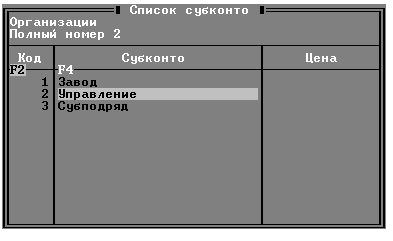
Рис. 6
Графа субконто "Ціна" заповнюється для тих об'єктів аналітичного обліку, для яких вона має сенс (наприклад, основні засоби, матеріали й т.д.).
Перегляд, коректування, видалення, уведення нового запису списку значень субконто здійснюються так само як і для інших списків.
Печатка списку значень субконто можлива з вікна Види субконто після натискання клавіші F8.
Для субконто можна задавати параметри при натисканні клавіші F5, попередньо встановивши курсор на конкретний субконто. Назви параметрів субконто єдині для всіх видів субконто одного виду. Значення параметрів можна використати у формі первинних документів, у формах звітів, у формулах типових проводок і т.п. Принцип роботи зі списком параметрів субконто такий же, як і для інших списків.
2.3. Ведення журналу операцій
Вихідними даними для бухгалтерії є проводки, що вводять у журнал господарських операцій. На підставі уведених проводок програма автоматично формує баланс й іншу звітність.
Журнал операцій виводиться на екран при виборі команди Журнал операцій пункту головного меню Операції (див. мал. 6).
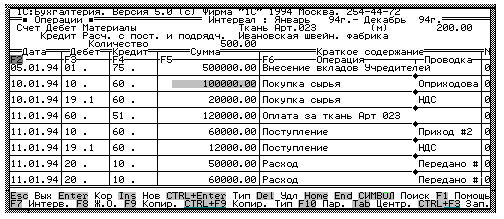
Рис. 7
Журнал виводиться у вигляді списку, що складає з 6 граф (колонок).
Дата - указує дату здійснення господарських операцій.
Дебет - указує коди рахунку й субрахунку дебету проводки.
Кредит - указує коди рахунку й субрахунку кредиту проводки.
Сума - указує суму проводки.
N - указує номер робочого місця, на якому вводилася дана проводка. Ця графа використається при переносі й при видаленні операцій.
Кратний зміст - указує на зміст операцій і проводки . Рекомендується в її лівій частині вказувати текст, що характеризує операцію в цілому, а в правій частині - текст, що описує операцію в цілому, а в правій частині - текст, що описує конкретну проводку.
У верхній частині екрана (рядки 2-5) відображаються найменування рахунків дебету й кредиту поточної проводки, що відповідають субконто. Журнал операцій є звичайним списком і принцип роботи з ним такий же, як і для інших списків. Вихід з журналу операцій здійснюється після натискання клавіші Esc.
Уведення проводок ( Ins) здійснюється послідовно по стовпчиках переходячи зі стовпчика в стовпчик після натискання клавіші Enter. Стовпчик N заповнюється автоматично після завдання номера робочого місця в "Установці параметрів".
При уведенні проводок варто мати на увазі:
- дата повинна перебувати в інтервалі видимості операцій (задається після натискання клавіші F7);
- при уведенні рахунків дебету й кредиту проводки їх можна вибрати зі списку рахунків. Для цього послу натискання клавіші Enter нажати клавішу F3. На екрані буде виведений список рахунків, з якого клавішами керування курсором вибирається потрібний і натискається клавіша Enter;
- якщо по рахунку ведеться аналітичний облік, те після уведення коду рахунку програма запропонує вибрати зі списку відповідне субконто. Якщо в списку немає потрібного субконто, його можна туди ввести (Ins).
При уведенні однотипних проводок можна скористатися копіюванням проводок. Для копіювання проводки курсор установлюється на проводку-зразок і натискається клавіша F9. Після цього уведення проводки аналогічне описаному вище, але в колонках будуть значення проводки-зразка, які можна прийняти, нажавши клавішу Enter або виправити.
Проводки в журналі операцій можна відсортувати по датах ( F2), рахункам дебету (F3), рахункам кредиту (F4), сумам (F5) і змісту операцій (F6).
Для пошуку проводки треба зробити їхнє сортування в колонку, по якій виробляється пошук, а потім із клавіатури ввести потрібні символи (наприклад код рахунку дебету). У випадку виявлення уведеного символу він відображається в нижній частині списку, а курсор установлюється на перший елемент, що відповідає уведеним символам.
2.4. Уведення вхідних залишків
Щоб почати працювати із програмою необхідно ввести й залишки по всіх рахунках (вхідне сальдо) на початок того періоду, з якого починають застосовувати програму. Залишки вводяться у вигляді проводок, у яких відповідний рахунок (субрахунок) корреспондируется з деяким фіктивним рахунком 00. Щоб увести дебетову остачу по рахунку, код цього рахунку вказується "00". Для уведення кредитової остачі код "00" заноситься в графу "Дебет", а в графу "Кредит" - код рахунку (субрахунку), по якому вводиться остача.
Для тих рахунків (субрахунків), по яких задано субконто, варто вводити залишки по кожному субконто. Після того, як всі залишки уведені, потрібно переглянути "Оборотно-сальдовую відомість" (пункт меню Звітність). Якщо залишки уведені правильно, остача на кінець періоду по рахунку "00" повинен бути нульовим. Переконавшись у правильності уведених проводок, виконується команда Закриття робочого періоду пункту меню Операції.
2.5. Типові операції
Типові операції призначені для спрощення уведення проводок. З їхньою допомогою можна автоматизувати уведення стандартних або часто використовуваних операцій і друкувати необхідні первинні документи. Типові операції представляються собою сценарії стандартних або часто повторюваних дій.
При завданні типової операції в журнал операцій міститься одна або кілька проводок, що мають загальну дату й зміст операції. Суми проводок можуть розраховуватися автоматично або запитуватися при уведенні типової операції. Програма дозволяє коректувати й доповнювати список типових операцій і формули для розрахунку сум проводок. При використанні типових операцій можна автоматично одержувати відповідний первинний документ. Формат первинного документа також можна коректувати.
Робота з типовими операціями включає два етапи. Перший - настроювання типової операції (і первинного документа). Другий - використання типової операції для уведення проводок у журнал операцій (і печатки первинного документа).
Програма дозволяє використати будь-яку кількість типових опера ций. Для перегляду й редагування типових операцій програма виводить список типових операцій. Цей список пред'являється для вибору з нього потрібної типової операції при натисканні клавіш Ctrl+Enter або Ctrl+F9 з режиму перегляду "Журнал операцій" пункту головне меню Операції (див. мал. 8).

Рис. 8
Список містить три графи (стовпчика):
Операції - найменування типової операції;
Типовий зміст - текст, що вставляє в стовпчик Короткий зміст журналу операцій;
Исх. файл - ім'я файлу з формою первинного документа, що може друкуватися при уведенні даної типової операції. Якщо ця графа порожня, первинний документ для даної операції створюватися не буде.
Уведення типових операцій
Для уведення типових операцій у журнал операцій треба нажати клавіші Ctrl+Enter. На екран виводиться список типових операцій. За допомогою клавіш переміщення курсору вибирається потрібна типова операція й натискається клавіша Enter. На екран виводяться проводки, що ставляться до даної типової операції. Пропонується ввести дату, суму й текст змісту операцій (переноситься в журнал операцій). Дата й зміст операцій заносяться в кожну проводку . Після цього програма запропонує заповнити відсутні реквізити:
- для проводок, у яких перший коефіцієнт дорівнює 0 запитується сума проводки;
- для проводок по тимі рахункам, по яких ведеться аналітичний облік, на екран буде виведений відповідний список субконто. Курсором треба вибрати потрібний об'єкт аналітичного обліку й нажати клавішу Enter;
- для проводок, у яких є символ "#", потрібно ввести номер первинного документа, що може бути роздрукований після уведення типової операції.
Після уведення всіх реквізитів на екран виводиться меню:
1) записати операцію: всі проводки переносяться в журнал операцій (проводки з нульовою сумою не заносяться);
2) продовжити коректування: здійснюється повернення до списку сформульованих проводок. Можна змінити будь-які реквізити й повернутися в дане меню (Esc);
3) вихід без запису: проводки не заносяться в журнал операцій;
4) печатка документа: якщо для поточної типової операції існує форма первинного документа, цей документ можна роздрукувати (друкувати документ треба до запису операції);
5) форма: перегляд і редагування форми первинного документа.
Якщо в режимі "Журнал операцій" нажати клавіші Ctrl+F9, то програма буде працювати так само, як і при натисканні клавіш Ctrl+Enter, але значення дати, суми й зміст будуть заповнюватися автоматично й відповідати тій проводці, на якій був установлений курсор перед натисканням клавіш Ctrl+F9. При бажанні ці значення можна відкоригувати.
Визначення типових операцій
Для коректування типових операцій або уведення нових використається команда Типові операції пункту меню Операції. Після вибору цієї команди на екран виводиться список типових операцій. Коректування, видалення й уведення нової типової операції здійснюється так само, як і при роботі в інших списках (Enter, Del,Ins). Після натискання клавіші F3 при перегляді списку типових операцій або при уведенні нової типової операції виводиться шаблон для уведення проводок або коректування існуючих (див. мал. 9).

Рис. 9
Спочатку вводиться рахунок/субрахунок дебету й натискається клавіша Enter. Потім у цьому ж стовпчику в другому рядку вводиться рахунок/субрахунок кредиту й натискається клавіша Enter. Потім для визначення суми проводки вводяться значення коефіцієнтів й, якщо необхідно, формула. Можливі наступні варіанти:
- якщо для проводки задана формула, то сума обчислюється по формулі. Якщо при цьому перший коефіцієнт дорівнює нулю, то розрахована сума проводки виводиться в окреме вікно для підтвердження (при необхідності суму можна виправити);
- якщо формула не задана й перший коефіцієнт не дорівнює нулю, то сума проводки обчислюється як сума операції, помножена на перший коефіцієнт і ділена на другий;
- якщо формула не задана й перший коефіцієнт дорівнює нулю, то сума проводки запитується при уведенні типової операції.
Уведення формул
Для створення й коректування формули треба підвести курсор у другий рядок графи "Коефіцієнти" і нажати клавішу Enter. У нижній частині екрана з'явиться вікно з п'яти рядків, у якому можна вводити й редагувати текст формули. Вікно розглядається як один більший рядок, так що не потрібно натискати Enter для переносу частини формули, якщо вона не міститься в одному рядку. Закінчивши уведення формули, натискаємо Enter. Натискання Esc припинить редагування формули, при цьому зміни у формулу внесені не будуть.
Формула може з наступних елементів:
- чисел (ціла й дробова частини розділяться крапкою);
- знаків арифметичних операцій ("+" - додавання, "-" - вирахування, "*" - множення, "/" - ділення);
- круглих дужок "("й")", що визначають порядок обчислення вираження;
- макроімен, використовуваних для посилання на суми попередніх проводок, суму операцій, залишки й обороти по рахунках і т.д.
Найбільше часто використаються наступні макроімена:
X - результат попереднього вираження;
Xo - сума операції (сума, що вводиться в першому рядку при
виборі типової операції);
Xn - сума проводки з номером n у даній типовій операції;
CHn.m - значення параметра з номером m субконто, обраного в дебіті проводки з номером n (CH1D.2 - значення другого параметра субконто, використовуваного по дебету проводки з номером 1);
CHnк.m - значення параметра з номером m субконто, обраного в кредиті проводки з номером n (CH2ДО.1 - значення першого параметра субконто, використовуваного по кредиту проводки з номером 2);
Кn - константа з номером n (з довідника констант, функція "Операція" команда "Константи");
CHDn - сальдо початкове дебитовое по рахунку n;
CHкn - сальдо початкове кредитове по рахунку n;
CкDn - сальдо кінцеве дебитовое по рахунку n;
Cккn - сальдо кінцеве кредитове по рахунку n;
Dоn - оборот по дебіті рахунку n;
Коn - оборот по кредиту рахунку n;
Обn,m - оборот у дебіт рахунку n із кредиту рахунку m; (n, m - номер рахунку або номер рахунку із субрахунком, розділеною крапкою);
CHDn:m - сальдо початкове дебитовое по рахунку n по субконто m;
CкDn:m - сальдо кінцеве дебитовое по рахунку n по субконто m;
Для будь-якої типової операції можна задати форму первинного докумен та або відкоригувати існуючу. Це дозволить при уведенні типової операції сформувати й роздрукувати відповідний документ.
2.5. Установка робочого періоду, інтервалу операцій, перенос операцій, закриття періоду й видалення даних.
Установка робочого періоду
Для установки робочого періоду необхідно вибрати команду Розрахунок підсумків пункту меню Звітність. Виділити курсором поле з робочим періодом, нажати клавішу Enter і вести нові значення номера кварталу й рік. Нажати клавішу Esc. Після цього можна ввійти в журнал операцій і вводити там проводки за зазначений квартал. Якщо потрібно ввести або виправити проводку за попередній квартал, необхідно спочатку виправити робочий період на потрібен . Тільки після цього можна вносити зміни в журналі операцій за попередній квартал. Щоб повернутися до поточного кварталу, треба змінити робочий період на потрібен.
Інтервал операцій
Інтервал операцій призначений для обмеження перегляду списку операцій ( наприклад, що течуть місяцем, що текет кварталом, що текет і пройшов кварталами, всім роком). Інтервал можна задавати, вибравши з пункту головного меню Операції команду Інтервал операцій або з журналу операцій натисканням клавіші F7.
Інтервал видимості операцій задається в місяцях. Вікно установки інтервалу представлено у вигляді меню (див. мал.10). Для переходу по позиціях меню використаються клавіші керування курсором.
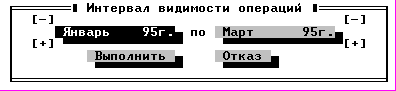
Рис.10
Перші два пункти меню відбивають границі встановленого інтервалу (ліворуч - початок, праворуч - кінець). Спочатку границі відповідають початку й кінцю робочого періоду.
Для зміни границь використаються клавіші "+" й "-" при активному пункті відповідної границі в меню. Після цього виділити напис Виконати й нажати клавішу Enter. Для відмови від змін інтервалу нажати клавішу Esc.
Інтервал операцій відображається в правій частині другого рядка екрана журналу операцій.
Перенос операцій
Програма дозволяє організувати роздільний облік на декількох комп'ютерах з наступним злиттям даних для підведення підсумків. Для кожного робочого місця задається номер у режимі "Установка параметрів" пункту головного меню Сервіс або при натисканні клавіші F10 з журналу операцій. Номера робочих місць не повинні повторюватися. Рекомендується одне з робочих місць виділити в якості головного й привласнити йому номер 0. На кожнім робочому місці доцільно ввести певну ділянку обліку й наприкінці кожного періоду виконувати перенос проводок на головне робоче місце.
При виборі команди Перенос операцій пункту меню Операції, на екран виводиться вікно(див. мал. 11).

Рис.11
Послідовність дій при переносі операцій з іншого комп'ютер ( у дужках наведені дії при переносі з інший комп'ютер):
1) задаються диск і директорія в які завантажуються вихідний файл (з якого вивантажується файл);
2) задається номер робочого місця у вивантажених проводок (у проводок, що завантажують,);
3) установлюється, які проводки будуть вивантажуватися: всі або тільки зведені (інформація з субконто не переноситься);
4) установити в який файл будуть вивантажуватися (завантажуватися) проводки: BMPTRANS.DBF - база даних, BMPTRANS.TXT - текстовий файл;
5) Виділити курсором Вивантажити або Завантажити й нажати клавішу Enter.
При цьому необхідно, щоб на різних комп'ютерах були однакові довідники плану рахунків.
Звичайно функція видалення використається в спеціальних випадках: наприклад, при помилковому завантаженні частини операцій.
Закриття періоду
Ця команда викликається з пункту головного меню Операція. При виконанні закриття періоду, після натискання клавіші Enter, програма виконує розрахунок підсумків за поточний робочий період і перехід до наступного робочого періоду. Після цього програма пропонує встановити новий інтервал операцій. Якщо виведений на екран інтервал відповідає необхідному, нажати клавішу Esc.
Перед закриттям періоду рекомендується зберегти архівну копію на дискетах.
Видалення даних
Даний режим використається для фізичного видалення з бази даних операцій за минулі періоди. При цьому звільняється зайняте ними місце на диску. Видалення операцій виконується в інтервалі починаючи із самих ранніх. Перед видаленням рекомендується зберігати архівну копію на окремих дискетах. Підсумкові дані за минулі періоди не віддаляються.
2.6.Формування звітів
Програма дозволяє формувати велику кількість вихідних документів.Для формування вихідних документів використаються різні команди з пункту головного меню Звітність. Вибір цих команд можливий після розрахунку підсумків (команда Розрахунок підсумків пункту головного меню Звітність).
Зведені проводки
Зведені проводки - це документ, що містить обороти між рахунками. Якщо в кореспонденціях зазначені рахунки із субрахунками, то у зведені проводки включаються підсумки по кореспонденції із субрахунками й кореспонденції без субрахунків.
Шахматка
Шахматка - це документ, що містить табличне подання оборотів між рахунками за встановлений період часу. Ліворуч і зверху шахматки відображаються номери рахунків дебету й кредиту відповідно, а праворуч і знизу - обороти по цих рахунках. У середині кожної клітки зазначена сума по кореспонденції з дебету рахунку рядка в кредит рахунку стовпця.
Оборотно-сальдовая відомість
Оборотно-сальдовая відомість містить для кожного рахунку залишки на початок і на кінець періоду й обороти по дебету й кредиті за даний період. Список упорядкований по кодах рахунків і субрахунків. У нижньому рядку відомості виводяться підсумки по оборотах і залишкам по всіх рахунках. У верхній частині екрана виводяться повні назви рахунків поточного рядка й найменування субконто.
Якщо по рахунку ведеться аналітичний облік, то можна одержати оборотно - сальдову відомість по рахунку в розрізі субконто. Для цього треба встановити курсор на потрібний рахунок і нажати клавішу F3.
Якщо при перегляді оборотно-сальдовой відомості необхідно одержати повні дані про операції по конкретному рахунку, можна вивести картку рахунку. Для цього треба встановити курсор на необхідний рахунок і нажати клавішу F5.
Оборотно-сальдовая ведемость по конкретному матеріалі (рахунок 10) є відомістю наявності й руху матеріалу.
Картка рахунку
У картку включаються всі операції з даним рахунком, а також залишки на початок і кінець періоду, обороти за період і залишки після кожної операції.
Якщо для обраного рахунку ведеться аналітичний облік, на екран виводиться відповідний список об'єктів аналітичного обліку. Можна вивести картку по конкретному субконто, установивши на потрібний субконто курсор і нажавши клавішу ENTER, або по всім субконто, нажавши клавішу F8.
Картка по рахунку 50 є касовою книгою, а по конкретному матеріалі - карткою складського обліку.
Аналіз рахунку
Документ містить (див. мал. 12) обороти рахунку з іншими рахунками, залишки й обороти, тобто являє собою фактично Головну книгу. При виборі даного звіту на екран виводиться список рахунків, з якого варто вибрати необхідний рахунок або нажати клавішу F8 для одержання документа по всіх рахунках.
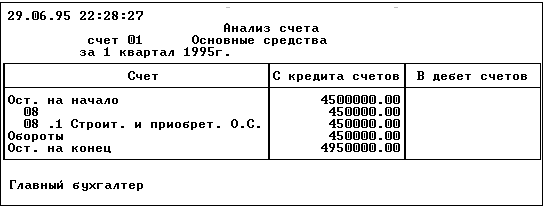
Рис.12
Аналіз рахунку по субконто
Документ містить список субконто обраного рахунку. Для кожного субконто виводиться остача на початок періоду, обороти, остача на кінець періоду й список кореспондуючих рахунків із вказівкою дебетового й кредитового оборотів по кожному рахунку окремо.
Якщо сформувати цей документ по всіх основних засобах (рахунок 01, клавіша F8), то остача на кінець періоду по 01 рахунку буде первісною вартістю, остача на кінець по рахунку 02 - зношуванням, а згорнуте сальдо - залишковою вартістю.
Аналіз рахунку по датах
По кожній даті робочого періоду виводиться остача на початок, обороти, залишки на кінець і список кореспондуючих рахунків.
Звіти
Система дозволяє одержувати звіти довільної форми. Кожен звіт задається за допомогою текстового файлу, що містить форму звіту й формули розрахунку кожного показника. При їхньому використанні, звіти можна змінювати відповідно до встановленої форми звітності. Для формування звіту, варто вибрати команду Звіти з пункту меню Звітність. На екран виводиться список звітів, що містить практично всі документи, необхідні податковою інспекцією, пенсійним фондом і статистичною службою: баланс, додатки до нього, розрахунки податків ит.буд.
Структуру звіту можна створювати й змінювати за допомогою будь-якого текстового редактора. Всі звіти виводяться на екран і печатку.